Advanced Repairで画像作成後に自動修復
「高級修復」だと何のことかわかりませんが英語メニューだと「Advanced Repair」です。
Stable Diffusion 1.5系は学習元の画像サイズが「512px x 512px」のため、顔のパーツ、指が見える状態の手が不鮮明です。
「高級修復(以後はAdvanced Repair)」は、最初に通常の画像生成を行い、次にその画像に対して修正を行う機能です。
修正できるのは、
- アップスケールで画像の鮮明化
- 顔、手、人物(体型)
- 顔面
です。
右の設定画面で設定ができます。
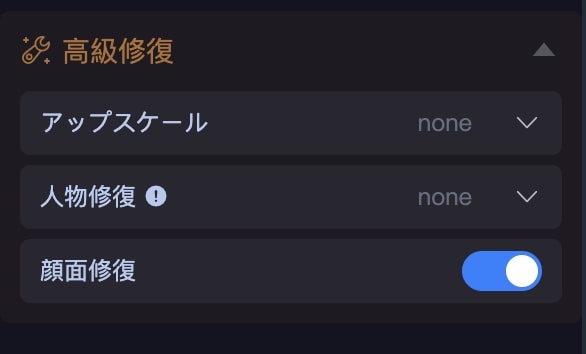
修復前と修復後の比較
修復前と修復後の画像を比較するために、以下を統一し変更は「Advanced Repair」の項目だけにします。
プロンプト:woman with long brown hair 、 pleated skirt, very Sexy costumes, wearing a strict business suit, Real anime girls , anime girl cosplay, teeth、A stylish and luxurious cosplay is standing in front of a boutique , Sexy costumes, A woman in a fashion suit , business suitを着て, Wear appropriate clothing , Wear a tight suit, sexy appearance , business suit, business suitを着ている, business suitを着ている、((Tote Bags:1.4))、(( business shoes :1.6))、

「Advanced Repair」なしの画像です。サイズは、592 X 1024です。
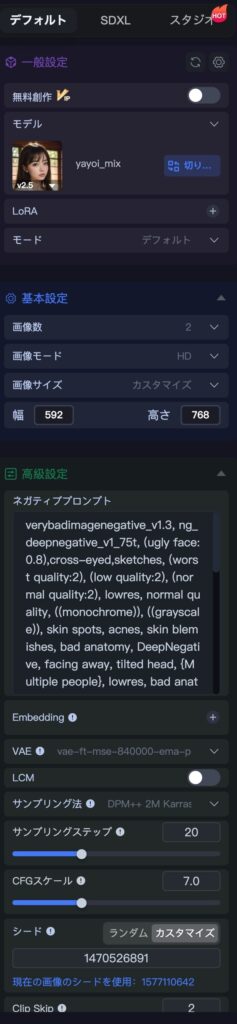
アップスケール
画像を作成後に自動で解像度アップを行います。4つのアップスケールモデル(画像鮮明化の学習をしたチェックポイント)を4つから選択できます。
画像サイズは、「888 X 1536」に拡大されています。
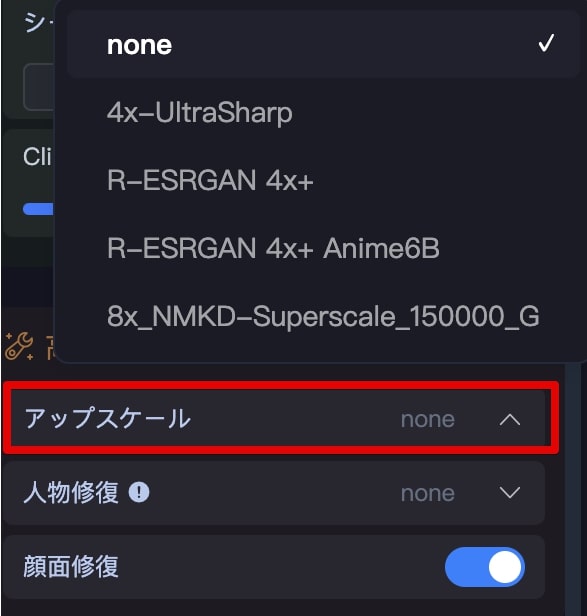
4x-UltraSharp

R-ESRGAN 4x+

R-ESRGAN 4x+ Anime6B

8x_NMKD-Superscale_150000_G

アップスケールの感想
あまり差が無いのは拡大幅が小さいせいでしょうか?
人物修復
今回の元画像は高さ1024pxで顔部分は「160px」です。そのため目、歯などが鮮明ではありません。又、画像生成AIの不得意な手に関してはヒドい出来です。

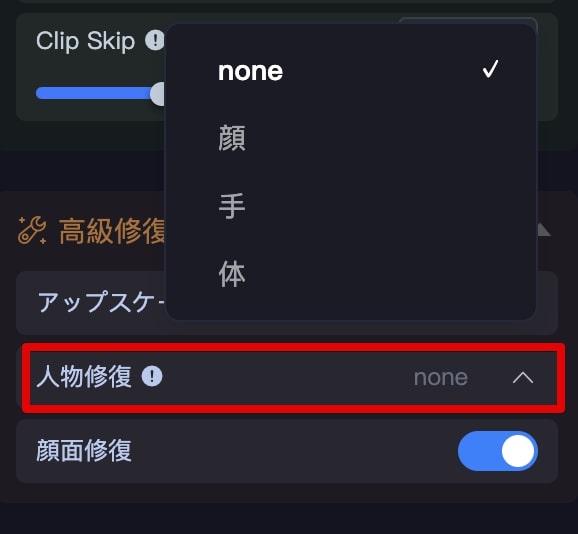
人物修復比較
人物修復は、「顔」、「手」、「体」が選択できます。
顔

手

体

人物修復の感想
人物修復も大きな差がでません。「手」を選択したものでさえ、まったく修復されていません。
まとめ
今回はプロンプトで作成された画像のためか、アップスケールでも人物修正でも修正前後の差が見られませんでした。
アップスケールに関しては後からでも可能です。クレジットを消費しますのでアップスケールは必要なものだけにしましょう。



コメント